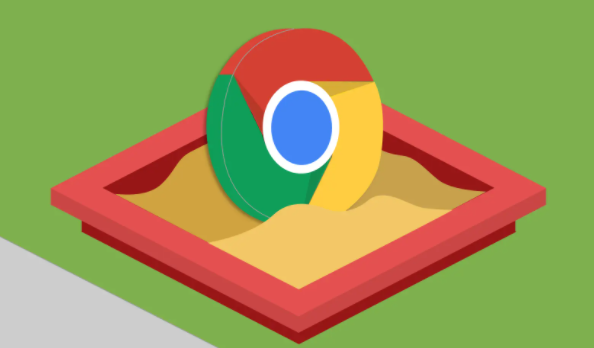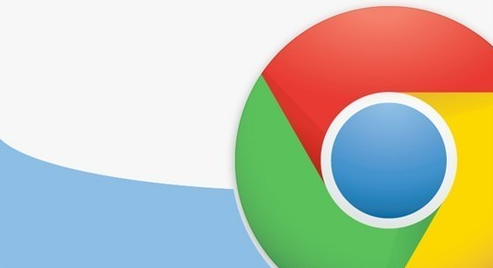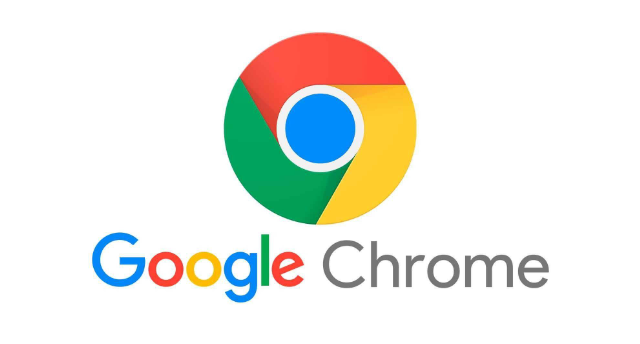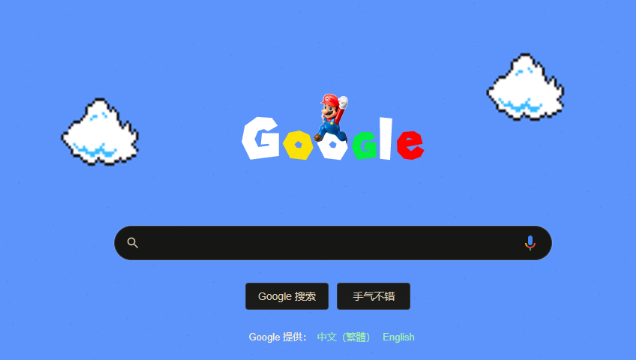教程详情

1. Google浏览器下载:
- 在浏览器地址栏输入“google.com/chrome/”并按Enter键,进入Chrome浏览器官方下载页面。
- 根据自己的操作系统(如Windows、macOS、Linux等)选择合适的版本。如果不确定自己的操作系统,可在电脑上右键点击“此电脑”(或“我的电脑”),选择“属性”,查看系统信息。
- 点击“下载Chrome”按钮开始下载。下载完成后,找到下载的安装包文件,双击运行进行安装。按照安装向导的提示,逐步完成安装过程,如选择安装路径、是否创建桌面快捷方式等。
2. Google浏览器崩溃修复技巧:
- 清理缓存和历史记录:打开Chrome浏览器,点击右上角的菜单按钮(三个竖点),选择“更多工具”>“清除浏览数据”。在弹出的对话框中,选择要清除的数据类型,包括浏览历史记录、下载记录、缓存图片和文件等,然后点击“清除数据”按钮。定期清理可以有效减少磁盘空间占用,提升浏览器启动速度。
- 管理扩展程序:过多的扩展程序会在浏览器启动时加载,从而影响启动速度。建议只保留常用的扩展程序,并关闭不必要的扩展程序。点击浏览器右上角的菜单按钮,选择“更多工具”>“扩展程序”,在这里可以禁用或删除不需要的插件,以减少内存占用和启动时间。
- 关闭开机自启:谷歌浏览器默认设置为开机自动启动,这可能会延长电脑的启动时间。打开谷歌浏览器,点击右上角的三个垂直点,选择“设置”。在设置页面中,滚动到最下方,点击“系统”。在高级设置中,找到“启动时”选项,取消勾选“继续运行后台应用以访问所有设备上的扩展程序、通知和浏览活动”。这样,谷歌浏览器就不会在开机时自动启动了。
- 优化硬件加速设置:在浏览器地址栏输入“chrome://settings/system”,找到“硬件加速模式(如果可用)”选项,将其开启。可以利用计算机的显卡来处理视频解码等任务,减轻CPU的负担,从而提高性能并可能降低内存占用。不过需要注意的是,部分老旧设备或显卡可能存在兼容性问题,若开启后出现异常,可尝试关闭该功能。
- 重启浏览器:定期重启浏览器可以释放内存,关闭所有标签页和插件进程,然后重新打开浏览器,这样可以清除临时数据和缓存,减少内存占用。
- 使用任务管理器结束不必要的进程:在Windows系统中,可以按Ctrl+Shift+Esc组合键打开任务管理器,在“进程”选项卡中找到Google Chrome相关的进程,右键点击不需要的进程(如后台标签页、插件进程等),选择“结束任务”。在Mac系统中,可以使用活动监视器来管理进程。